macOS Big Sur ist das neueste verfügbare Betriebssystem, das im November 2020 eingeführt wurde. Aber wenn Sie nicht auf macOS Catalina aktualisiert haben und immer noch Mojave ausführen, hält Big Sur einige bedeutende Änderungen für Sie bereit. Beim Vergleich von Big Sur mit Mojave müssen wir die in Catalina eingeführten Änderungen sowie die in Big Sur berücksichtigen. Und zusammen erschaffen sie wirklich einen ganz neuen Mac.
Tipp:Bevor Sie auf Big Sur upgraden, lohnt es sich, das Durcheinander und vergessene Dateien aus den dunklen Ecken Ihres Mac zu entfernen. Auf diese Weise haben Sie eine bessere Chance, Big Sur erfolgreich zu installieren, und es läuft spürbar reibungsloser. CleanMyMac X (diese App ist von Apple notariell beglaubigt) kann Dateien im Gigabyte-Wert schnell identifizieren und entfernen – hauptsächlich Caches und versteckte Hintergrund-Apps. Probieren Sie diese App also aus. Wir zeigen Ihnen später in diesem Artikel, wie Sie es verwenden.
macOS Big Sur vs. macOS Mojave:iTunes
Die größte Änderung von Mojave zu Catalina und von Mojave zu Big Sur ist, dass iTunes weg ist . An seiner Stelle sind drei neue Apps:Musik, Podcasts und Apple TV. Der Inhalt Ihrer iTunes-Mediathek wird auf diese drei Apps aufgeteilt und über iCloud synchronisiert. Es spiegelt die Art und Weise wider, wie Sie in iOS auf Musik, Podcasts und Fernsehsendungen zugreifen. Alle Filme oder Fernsehsendungen, die Sie zuvor im iTunes Store gekauft haben, sind in der Apple TV App verfügbar, wo Sie auch den Apple TV+ Streaming-Dienst von Apple abonnieren können.
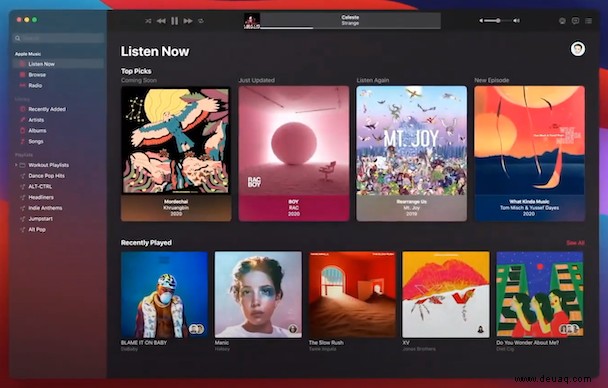
macOS Big Sur vs. Mojave:Verknüpfungen mit iOS
Catalina führte die Möglichkeit ein, Apps mit einer Funktion namens Catalyst einfach von iPad OS auf macOS zu portieren, was dazu führte, dass mehrere iPad-Apps auf dem Mac verfügbar wurden. Catalina hat auch eine neue „Find My“-App für macOS eingeführt, die genauso funktioniert wie die App für iOS, mit der Sie Ihren Mac finden können , iOS-Gerät und Freunde in einer App. Außerdem können Sie in Catalina und Big Sur ein iPad als zweites Display oder ein Grafiktablett mit Ihrem Mac verwenden. Und Bildschirmzeit schließt jetzt Ihren Mac sowie iOS-Geräte in die Überwachung der Zeit ein, die Sie oder Ihre Familienmitglieder vor einem Bildschirm verbringen.
Mojave gegen Big Sur :Integrierte Apps
In Catalina waren die Erinnerungen die größte Verbesserung gegenüber Mojave App, die komplett neu gestaltet wurde. Es ermöglicht Ihnen jetzt, intelligente Erinnerungslisten zu erstellen, Anhänge und Links hinzuzufügen, und Siri kann Erinnerungen aus anderen Apps wie Nachrichten vorschlagen. Sie werden feststellen, dass Mail ein neues Layout und die Option zum Blockieren von Absendern und zum Stummschalten von Threads hat. Und Notes hat eine neue Galerieansicht.
Safari und Fotos wurden in Catalina und erneut in Big Sur verbessert. Fotos hebt jetzt Ihre besten Aufnahmen hervor und blendet Duplikate oder Fotos aus, die nicht so gut aussehen. Es hat auch eine aktualisierte Benutzeroberfläche, ein besseres Retuschierwerkzeug, verbesserte Bearbeitungswerkzeuge und neue Soundtracks für Erinnerungen.
Es gibt noch mehr Änderungen in Safari. Sie können jetzt die Startseite mit einem Bild Ihrer Wahl anpassen und Siri-Vorschläge auf dieser Seite einfügen. Sie können auch iCloud-Tabs, Ihre Leseliste und einen Datenschutzbericht hinzufügen. Safari ist in Big Sur schneller als je zuvor und energieeffizienter, sodass der Akku Ihres MacBook Pro nicht so schnell entladen wird.
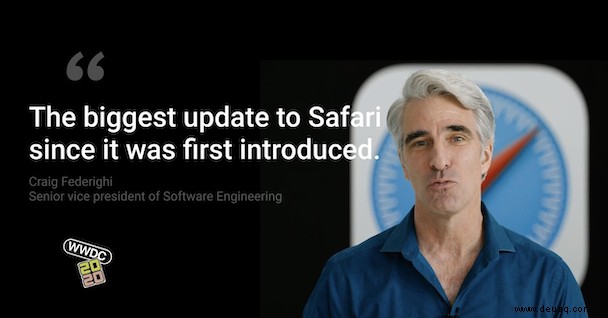
Die Registerkarten wurden neu gestaltet, und Safari teilt Ihnen jetzt mit, welche Cross-Site-Tracker versucht haben, Ihnen zu folgen, welches Ihrer Passwörter bei einer Sicherheitsverletzung kompromittiert wurde, und es kann Text auf einer Webseite aus mehreren Sprachen übersetzen Klick auf eine Schaltfläche.
Nachrichten sind in Big Sur auch deutlich besser als in Mojave und liegen jetzt auf Augenhöhe mit der iOS-Version. Sie können jetzt Konversationen oben in der Nachrichtenliste anheften, direkt auf Nachrichten in einer Gruppenkonversation antworten, einer Gruppenkonversation ein Bildsymbol hinzufügen und andere Teilnehmer in einer Gruppenkonversation „erwähnen“. Mit Nachrichten können Sie jetzt auch Memojis in der App erstellen und nach zu sendenden GIFs suchen.
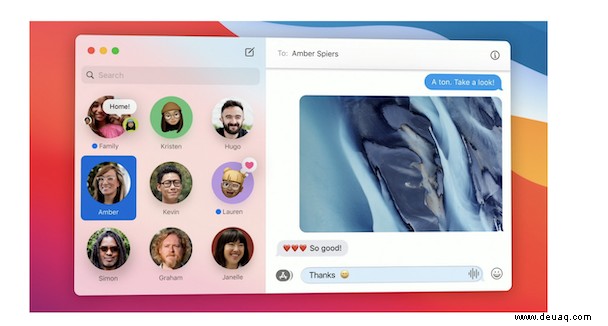
QuickTime Player unterstützt jetzt den Bild-in-Bild-Modus, Zeitcodes, die Möglichkeit, Filme aus Bildordnern zu erstellen, und einen verbesserten Inspektor.
So finden Sie die unsichtbaren Apps aus früheren Leben
Auf jedem Mac gibt es Apps und deren Überbleibsel aus vergangenen macOS-Systemen. Leider werden nicht alle in Ihren Anwendungen angezeigt. Hier erfahren Sie, wie Sie diese lästigen App-Reste loswerden, wenn Sie Ihr macOS auf die Big Sur-Version aktualisieren.
Wir verwenden die kostenlose Version von CleanMyMac X. Laden Sie sie hier von der Entwicklerseite herunter.
Klicken Sie auf Deinstallationsprogramm in der Seitenleiste.
In dieser Oberfläche können Sie nach ungenutzten Apps, App-Resten und vor allem nach 32-Bit-Apps suchen, die auf macOS Big Sur nicht unterstützt werden. Sie sind Apps, die in unterschiedlicher Architektur codiert sind.
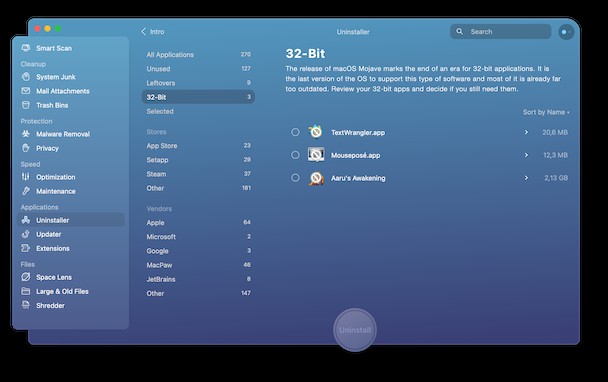
Wählen Sie Apps aus, die Sie nicht benötigen, und klicken Sie auf Entfernen. Das ist es!
macOS Mojave vs. Big Sur:Sicherheit und Datenschutz
Apple hat Sicherheit und Datenschutz in den letzten Versionen von macOS zu einer Priorität gemacht, und Big Sur ist nicht anders. Im Vergleich zu Mojave hat sich vieles verbessert, darunter:
- Apps müssen um Erlaubnis bitten, auf Ihren Desktop und Ihre Dokumentenordner sowie auf iCloud Drive und externe Volumes zuzugreifen.
- Wenn eine App versucht, Tastenanschläge zu protokollieren, einen Screenshot zu machen oder Ihren Bildschirm aufzuzeichnen, teilt macOS Ihnen dies mit.
- Aktivierungssperre bedeutet, dass nur Sie Ihren Mac löschen und reaktivieren können.
- Sie können sich authentifizieren, indem Sie gesperrte Notizen entsperren, auf Safari-Passwörter zugreifen und die Installation von Apps mit einer Apple Watch zulassen.
- Der App Store bietet jetzt für jede App einen Datenschutzbericht, der Ihnen zeigt, wie diese App Ihre Daten verwendet.
Mojave vs. macOS Big Sur:Barrierefreiheit
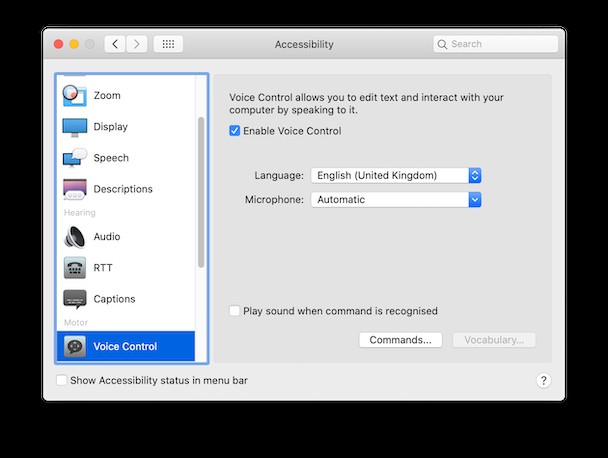
Eine der großen Verbesserungen in Catalina gegenüber Mojave war die Sprachsteuerung . Es ermöglicht Ihnen, Ihren Mac nur mit Ihrer Stimme zu navigieren. Sie können mit Apps interagieren, indem Sie nummerierte Beschriftungen neben anklickbaren Elementen verwenden. Sie können auch ein Raster über den Bildschirm legen, damit Sie Elemente mit Ihrer Stimme anklicken, ziehen und auswählen können. Auch das Diktat wurde verbessert.
Eine weitere neue Barrierefreiheitsfunktion in Catalina war die Möglichkeit, einen Bildschirm zu vergrößern, während ein anderer Bildschirm in einer Konfiguration mit zwei Bildschirmen auf 100 % gehalten wird. Und Sie können jetzt den Mauszeiger über Text bewegen, um ein Fenster mit diesem Text in größerer Größe anzuzeigen, sodass er leichter zu sehen ist.
Big Sur vs. Mojave:Finder
Dank des Niedergangs von iTunes erscheint ein iPhone, iPod touch oder iPad, das an einen Mac mit Catalina oder Big Sur angeschlossen wird, jetzt im Finder . Von dort aus können Sie die Software aktualisieren, sichern oder wiederherstellen.
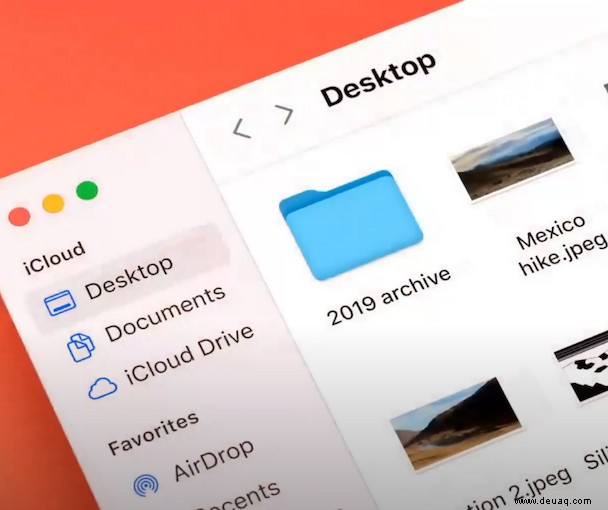
Und es gibt eine neue Galerieansicht im Finder zum Anzeigen von Bildern. Sie können Bilder jetzt auch markieren, drehen oder über den Finder in PDF konvertieren .
Mit iCloud Drive können Sie jetzt auch Ordner über einen privaten Link freigeben und es funktioniert besser mit Cloud-Speicherdiensten von Drittanbietern.
Die größten Änderungen im Finder , kam jedoch in Big Sur an. Ecken von Finder-Fenstern sind deutlicher gekrümmt, Symbolleisten und Titelleisten sind flach dunkel oder weiß und Seitenleisten erstrecken sich über die gesamte Höhe des Fensters. Diese Änderungen an der Benutzeroberfläche werden auch in integrierten Apps wie Fotos und Mail angezeigt. Das Dock wurde ebenfalls mit einheitlichen Symbolen und abgerundeten Ecken neu gestaltet. Symbole haben auch eine verbesserte Schattierung und markantere Schatten. Symbole in der Symbolleiste von Finder-Fenstern sowie anderswo in Big Sur stammen aus einer Bibliothek, wodurch sie ein einheitlicheres Aussehen erhalten.
Kontrollzentrum erscheint zum ersten Mal auf dem Mac in Big Sur. Es ermöglicht Ihnen, Dinge wie Wi-Fi, Bluetooth, Displayhelligkeit und AirDrop zu steuern, genau wie bei iOS. Und Sie können Ihre bevorzugten Steuerelemente auf die Menüleiste ziehen.
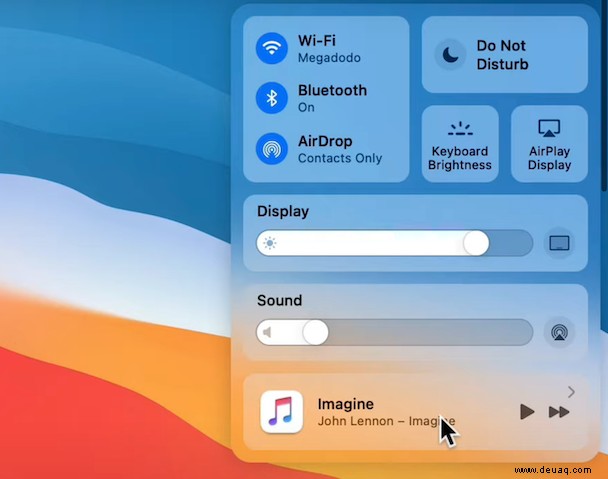
Benachrichtigungscenter wurde überholt. Vorbei sind die separaten Registerkarten für Heute-Widgets und Benachrichtigungen. Sie sind alle zusammen in einer einzigen Ansicht. Einige Benachrichtigungen sind jetzt interaktiv. Wenn Sie also benachrichtigt werden, dass eine neue Folge Ihres Lieblings-Podcasts eingetroffen ist, können Sie diese über die Benachrichtigungszentrale abspielen. Apropos Widgets:Das Wetter-Widget enthält jetzt einige Funktionen, die Apple beim Kauf von Dark Sky geerbt hat. In den USA zeigt es ein minutengenaues Diagramm mit Niederschlags- oder Schneeintensität an. Und in den USA, Europa, Japan, Kanada und Australien zeigt es Wetterwarnungen der Regierung an.
Mojave gegen macOS Big Sur:andere Änderungen
Wie wir bereits gesagt haben, wenn Sie immer noch 32-Bit-Apps ausführen, werden Sie feststellen, dass Big Sur sie nicht ausführen wird, Mojave war die letzte Version von macOS, die dies tat. Sie müssen also Alternativen finden. Spotlight ist schneller und leistungsstärker und ermöglicht Ihnen jetzt die Verwendung von Quick Look für Spotlight-Ergebnisse. Und die Systemklänge wurden aktualisiert, um angenehmer für das Ohr zu sein.
So bereiten Sie Ihren Mac auf Big Sur vor
Zunächst müssen Sie bedenken, dass macOS Big Sur 15-20 GB freien Speicherplatz für das System selbst benötigt. Und wahrscheinlich brauchst du mehr als das, da macOS Updates und verschiedene Patches herunterlädt.
Wir empfehlen Ihnen also noch einmal, Ihr System von all dem alten Müll zu befreien. Vor allem, wenn es sich um Caches, veraltete Plug-Ins oder kaputte Downloads handelt, die Speicherplatz verschwenden.
CleanMyMac X ist ein von Apple zertifiziertes Tool, das all diesen unsichtbaren Müll sammelt. Beispielsweise findet es alle unbenutzten .DMG-Installationsprogramme, die auf Ihrem Laufwerk verstreut sind. Und das ist nur eine Kategorie von Unordnung.
Laden Sie die kostenlose Ausgabe dieser App hier herunter.
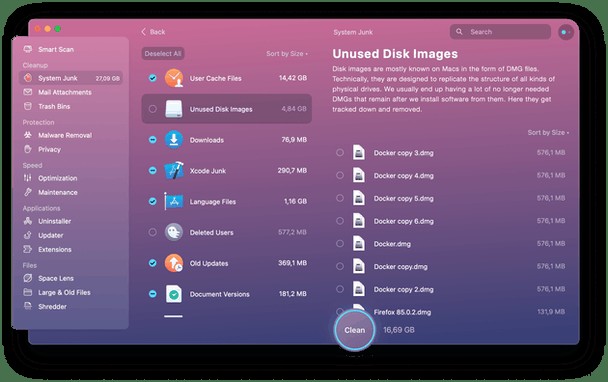
Realistisch gesehen können Sie 4–10 Gigabyte für Ihr nächstes Big Sur macOS zurückgewinnen.
Wenn Sie mehr Kontrolle über die zu entfernenden Dateien haben möchten, können Sie einige der anderen in CleanMyMac X verfügbaren Module verwenden, z. B. System Junk können Sie Systemdateien entfernen, die nicht benötigt werden, aber Speicherplatz auf Ihrer Festplatte belegen. Und Mail Attachments ermöglicht es Ihnen, sich auf das Entfernen von Anhängen zu Nachrichten zu konzentrieren. Wenn Sie einen Überblick über die Dateien haben möchten, die den meisten Speicherplatz auf Ihrem Mac einnehmen, verwenden Sie das Space Lens-Tool.
Verwenden Sie die Optimierung, um die Leistung Ihres Mac zu steigern Tool von CleanMyMac X.
Wie wir gesehen haben, gibt es viele Unterschiede zwischen macOS Big Sur und Mojave, und wenn Ihr Mac upgradefähig ist, lohnt es sich. Wer würde ein neues Emoji-Set in Nachrichten ablehnen?